
Cómo sincronizar el calendario Android con el iPad (3 métodos prácticos)

Cambiar entre dispositivos Android e iOS no significa que tengas que perder el control de tus eventos del calendario. Tanto si cambias de un teléfono Android a un iPad como si simplemente quieres mantener ambos dispositivos sincronizados, hay varias maneras de asegurarte de que los datos de tu calendario se mantengan actualizados en todas las plataformas. En esta guía, aprenderás fácilmente a sincronizar el calendario Android con el de iPad usando tres métodos.
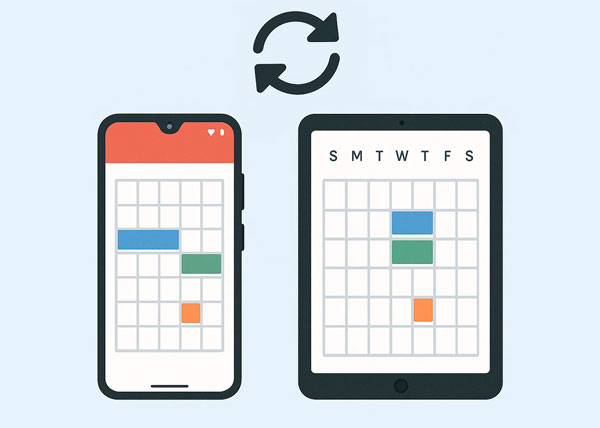
¿Quieres sincronizar tu calendario Android con tu iPad? Puedes usar Phone Switch para transferir los datos de tu calendario directamente. Este software es compatible con la mayoría de los dispositivos Android e iOS , como iPad mini, iPad Pro, iPad Air, iPad, iPhone, Samsung, Tecno, Motorola, Honor, itel y más. Además, permite transferir diversos datos entre dispositivos Android e iOS , como calendario, contactos, fotos, música, SMS, etc.
Características principales de Phone Switch:
Descargue el software Phone Switch.
A continuación te explicamos cómo transferir el calendario Android a un iPad directamente:
01 Descargue, instale e inicie el software Phone Switch en su computadora. Luego, haga clic en "Caja de herramientas" > "Transferencia de teléfono".
02 Conecte su dispositivo Android y su iPad a la computadora mediante USB. Una vez conectados, asegúrese de que su iPad sea el dispositivo de destino o haga clic en "Invertir".

03 Marque la opción "Calendario" y haga clic en "Iniciar transferencia" para importar los datos del calendario a su iPad.

La app Google Calendar es una excelente solución para la sincronización continua en tiempo real, ya que está diseñada para funcionar a la perfección en múltiples plataformas. Si tus eventos del calendario Android ya están sincronizados con tu cuenta de Google, este método es sencillo.
Estos son los pasos:
Paso 1: En tu teléfono Android , ve a Ajustes > "Cuentas" > "Google". Selecciona tu cuenta de Google y asegúrate de que "Calendario" esté activado para la sincronización.

Paso 2: Ve a la App Store en tu iPad, busca “Google Calendar” y descarga la aplicación oficial.
Paso 3: Abra la aplicación Google Calendar en su iPad e inicie sesión con la misma cuenta de Google que usa en su teléfono Android .
Paso 4: La aplicación podría solicitar permiso para acceder a tu calendario. Concédelo. Tus eventos de Google Calendar deberían aparecer en la aplicación.
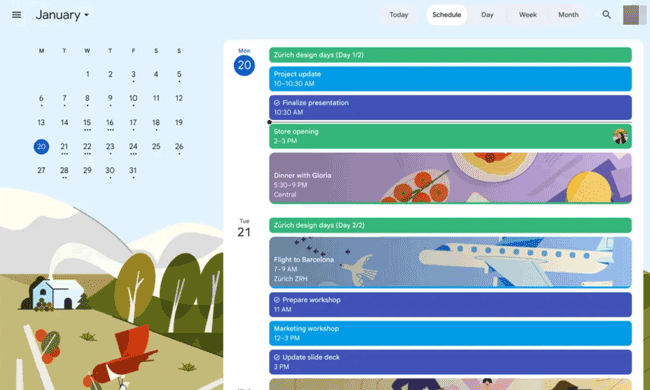
Este método aprovecha la compatibilidad integrada del iPad con las cuentas de Google, lo que le permite ver su Calendario de Google directamente en la aplicación nativa Calendario del iPad sin necesidad de la aplicación separada Calendario de Google.
Aquí te explicamos cómo:
Paso 1: Ve a la aplicación de Configuración Android y haz clic en "Cuentas" > "Google" para sincronizar tu calendario Android con tu cuenta de Google.
Paso 2: En tu iPad, ve a Ajustes > Calendario > Cuentas > Añadir cuenta. Luego, selecciona "Google" en la lista de tipos de cuenta.
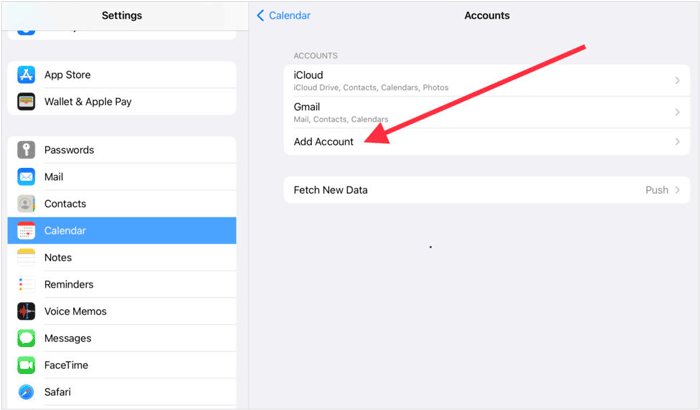
Paso 3: Después de iniciar sesión, asegúrese de que la opción "Calendarios" esté activada en su cuenta de Google.
Paso 4: Abre la app Calendario en tu iPad. Tus eventos de Google Calendar ya deberían estar visibles. Puedes seleccionar qué calendarios quieres mostrar tocando "Calendarios" en la parte inferior de la app.
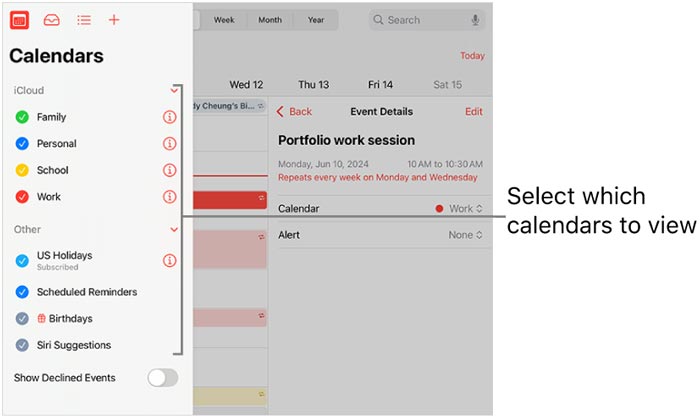
P1: ¿Puedo transferir mi calendario de Android a iPhone directamente?
Por supuesto, puedes transferir directamente tus eventos de calendario de un dispositivo Android a un iPhone. La app Phone Switch de la Parte 1 te ayuda a hacerlo. Esta herramienta es un programa integral de migración de datos que te permite copiar la información de tu calendario entre dispositivos Android e iOS .
P2: ¿Puedo sincronizar un iPad con un teléfono Android ?
Sí, puedes sincronizar diferentes datos de un iPad a un teléfono Android , incluidas tus fotos, videos, música, libros, contactos, etc.
Si prefieres una transferencia única por USB, Phone Switch es tu mejor opción. Permite transferir varios tipos de datos a la vez. Además, puedes sincronizar tu calendario Android con tu iPad usando tu cuenta de Google y la app Google Calendar. Independientemente del método que elijas, podrás acceder a los eventos de tu calendario de Android en tu iPad.
Artículos relacionados:
[Resuelto] ¿Cómo arreglar el iPad que no se restaura ni actualiza en minutos?
Cómo transferir fotos de iPad a iPad Pro/Air/mini
¿Cómo transferir archivos de iPad a Android ? (7 métodos probados)
¿Cómo desvincular los mensajes de texto del iPad y el iPhone? 4 soluciones

 Transferencia de teléfono a teléfono
Transferencia de teléfono a teléfono
 Cómo sincronizar el calendario Android con el iPad (3 métodos prácticos)
Cómo sincronizar el calendario Android con el iPad (3 métodos prácticos)





